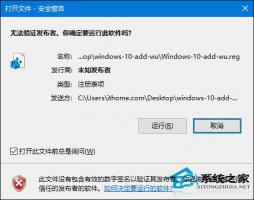Win10提示“Smartscreen筛选器已经阻止了下载”如何解决?
2019-07-30 00:00:00 浏览:1820 作者:管理员
很多时候,在我们使用浏览器下载软件的时候,总是会出现“Smartscreen筛选器已经阻止了下载”的提示,导致都没法将软件正常下载下来。那么,遇到这个问题我们该如何解决呢?下面,我们就一起往下看看Win10提示“Smartscreen筛选器已经阻止了下载”的解决方法。  方法/步骤 1、打开控制面板,找到系统安全按钮,单击进入;
方法/步骤 1、打开控制面板,找到系统安全按钮,单击进入; 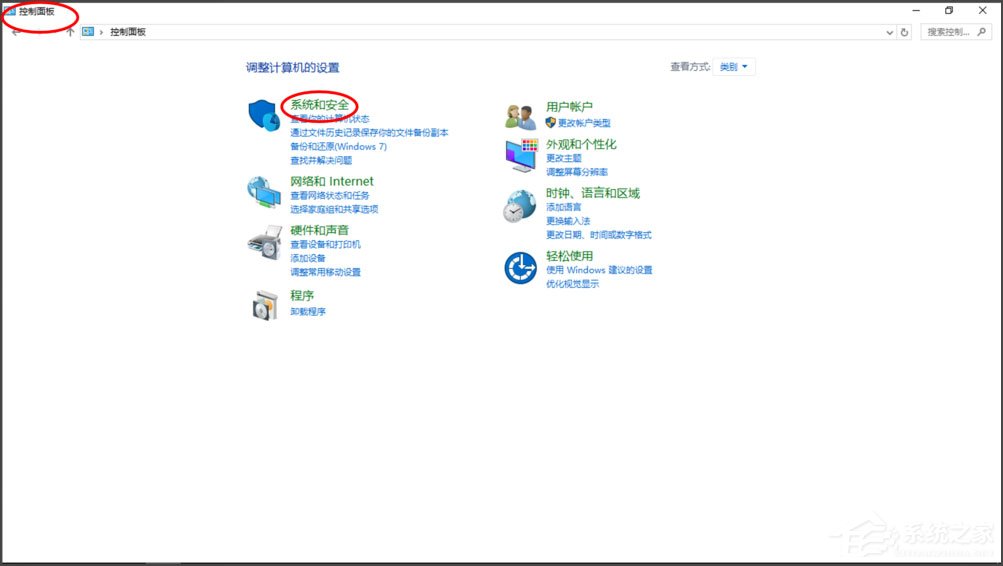 2、进入后,单击系统按钮;
2、进入后,单击系统按钮; 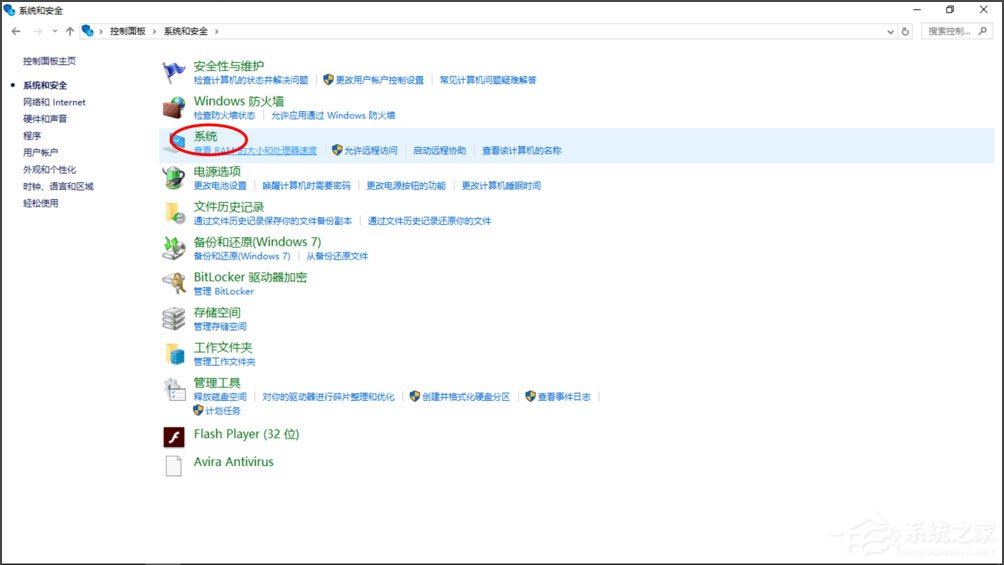 3、进入系统后,点击左下角的安全性与维护;
3、进入系统后,点击左下角的安全性与维护; 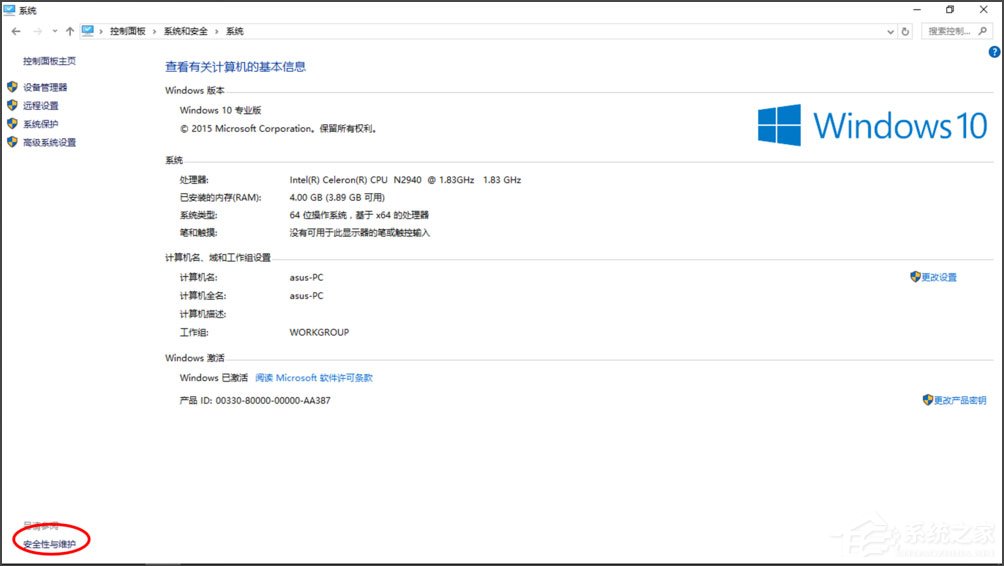 4、进入后,找到Smartscreen的按钮;
4、进入后,找到Smartscreen的按钮; 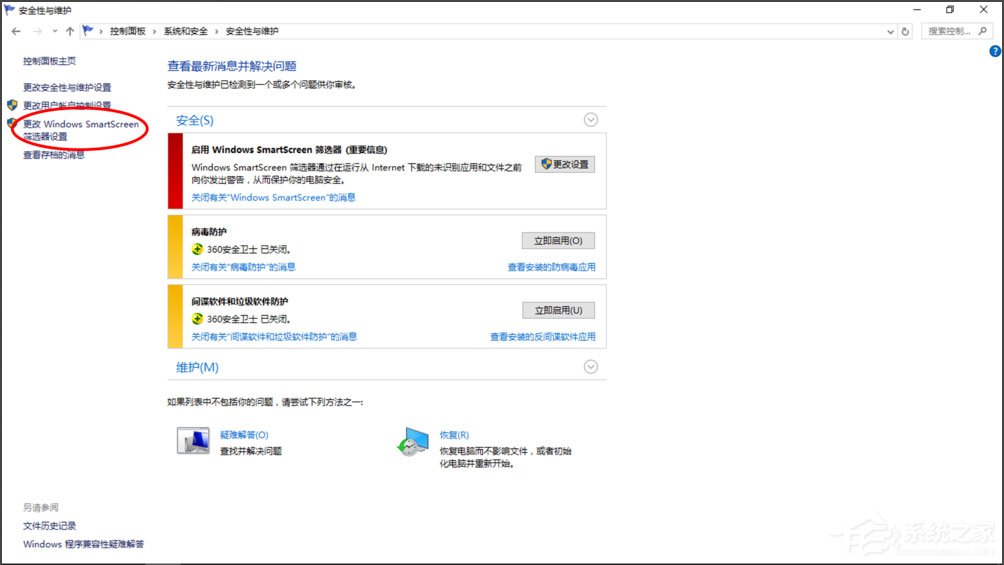 5、单击后,直接选择,不执行任何操作,单击确定即可;
5、单击后,直接选择,不执行任何操作,单击确定即可;  6、设置完成后,直接安装软件即可。
6、设置完成后,直接安装软件即可。 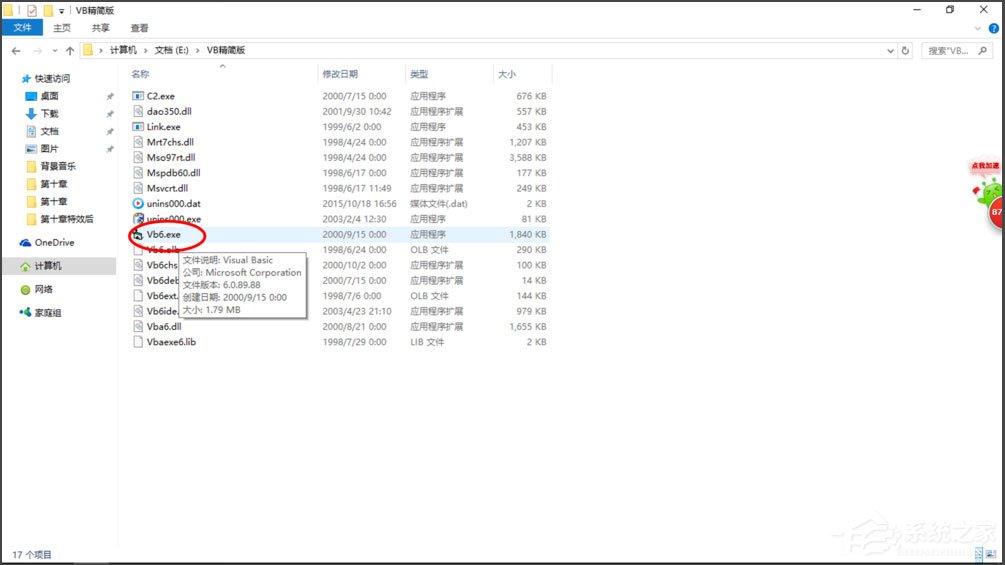 以上就是Win10提示“Smartscreen筛选器已经阻止了下载”的具体解决方法,按照以上方法进行操作后,相信再次使用浏览器下载软件的时候就不会再遭到阻止了。
以上就是Win10提示“Smartscreen筛选器已经阻止了下载”的具体解决方法,按照以上方法进行操作后,相信再次使用浏览器下载软件的时候就不会再遭到阻止了。